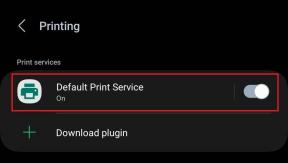Come sbloccare un numero sul tuo iPhone e Mac
Varie / / November 29, 2021
Nella foga del momento o attraverso una serie di incidenti molto sfortunati, potresti aver bloccato un contatto, un numero o un'e-mail. Di conseguenza, le tue chiamate e i tuoi messaggi potrebbero non andare a buon fine e sicuramente non verrai contattato in alcun modo da loro.

Non sarai in grado di ricevere i loro AirDrop, messaggi di testo, telefonate, chiamate FaceTime e se blocchi la loro e-mail, non riceverai alcuna e-mail da loro. Su una nota più leggera, potresti voler riaccendere una vecchia conoscenza e ora devi sbloccare il loro numero. Fortunatamente, ci sono molte strade diverse che possiamo intraprendere per sbloccare un contatto.
Anche su Guiding Tech
Come sbloccare un numero su iPhone
Sblocca attraverso le impostazioni
Questa opzione mostra tutti i tuoi contatti bloccati elencati nella loro forma non elaborata. I numeri di telefono verranno visualizzati senza il loro nome ID di contatto (se ne è stato assegnato uno) e senza più misure identificative. Anche gli indirizzi e-mail verranno elencati così come sono.
Questo metodo è abbastanza semplice se conosci il numero che vuoi sbloccare.
Passo 1: Apri l'app Impostazioni, scorri verso il basso fino all'opzione Telefono e aprila.

Passo 2: Scorri le impostazioni del telefono fino a visualizzare Contatti bloccati. Seleziona quello.
Da lì, se hai dei numeri bloccati, sarai in grado di scorrere verso sinistra e rimuovere quel numero dall'elenco bloccato.

Dovrai ricordare le informazioni di contatto della persona per eliminare il contatto corretto utilizzando questo metodo.
Sblocca dall'elenco delle chiamate recenti
Funziona solo se hai il numero nella cronologia delle chiamate recenti. Se hai eliminato i record delle chiamate, dovrai fare riferimento all'elenco Blocca dall'opzione sopra o alla tua app Contatti.
Passo 1: Apri l'app Chiamate e cerca il contatto bloccato nelle chiamate recenti.

Passo 2: Trova il contatto che desideri sbloccare e fai clic sul simbolo "i" accanto al suo ID.
Passaggio 3: Scorri fino alla fine delle informazioni sulla chiamata e fai clic su Sblocca questo chiamante.
In caso di successo, vedrai che l'opzione è cambiata in Blocca questo chiamante.
Sblocca dai contatti
E se hai cancellato la cronologia delle chiamate, non ricordi il loro numero di telefono e hai questa persona nella tua lista dei contatti? C'è un altro approccio!
Passo 1: Apri la tua app Contatti e trova il tuo contatto bloccato.

Passo 2: Scorri verso il basso fino a visualizzare Sblocca questo chiamante e fai clic su di esso.
Come sbloccare un numero su Mac
Se i tuoi account Apple sono sincronizzati dal telefono e dal Mac, puoi anche utilizzare MacOS per sbloccare i numeri.
Questo elenco mostrerà solo le informazioni di contatto non elaborate: numeri di telefono e indirizzi e-mail. Se non ricordi il numero che stai cercando di sbloccare, questo non sarà l'approccio migliore.
Passo 1: Apri l'app "Facetime". Se l'app non è sulla barra delle applicazioni, puoi cercarla utilizzando l'app Launchpad.
Passo 2: Fare clic sul menu a discesa "Facetime" nell'angolo in alto a sinistra del computer e scorrere verso il basso fino a Preferenze.

Passaggio 3: Apparirà una nuova finestra che mostra le tue impostazioni FaceTime e cosa stiamo cercando: Bloccato. Fare clic sulla scheda Bloccati. Vedrai tutti i tuoi contatti bloccati elencati qui.

Passaggio 4: Evidenzia il contatto che vuoi sbloccare: avrà uno sfondo blu brillante dietro. Quindi fai l'orologio sul simbolo '-' nell'angolo in basso a sinistra dello schermo. Il contatto verrà rimosso dall'elenco e sbloccato.

Che dire di segnalare come posta indesiderata o spam?
Se ricevi molte chiamate e messaggi di spam, bloccare questi numeri sembra l'opzione migliore per mantenere più silenzioso lo spazio sul telefono. Tuttavia, se segnali il numero come Posta indesiderata tramite iMessage, questi numeri non vengono visualizzati in Bloccati e puoi ricevere più messaggi da loro.
I numeri inseriti nella categoria Segnala indesiderata non sono bloccati dal contatto con te. Le informazioni del mittente vengono inviate al supporto Apple e il messaggio verrà eliminato dal telefono.
Anche su Guiding Tech
Non è la fine
Fortunatamente, puoi sempre riconnetterti con qualcuno che hai bloccato con pochi tocchi dello schermo. La disconnessione non è permanente e si spera che anche la causa del blocco di un numero possa essere modificata.